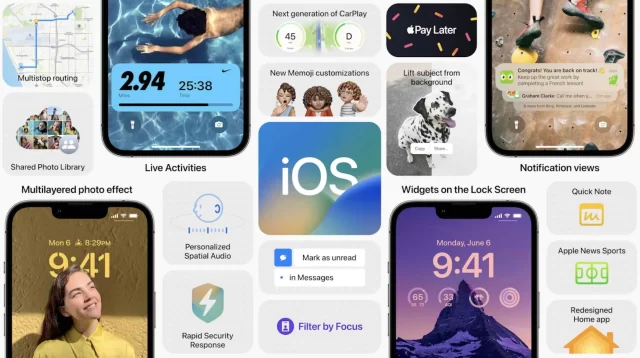برای آزمایش همه ویژگیها و تغییرات جدید با آخرین نسخه iOS مانند صفحه قفل آیفون قابل تنظیم، اعلانهای بازنگری شده، دکمه لغو و ویرایش پیامها و موارد دیگر آماده هستید؟ دریافت زودهنگام iOS 16 با نسخه بتا که اکنون در دسترس است را می توانید بخوانید و با دریافت iOS 16: نحوه نصب نسخه بتا آشنا شوید.
اپل پس از سخنرانی WWDC رسما نسخه بتای توسعه دهندگان iOS 16 را منتشر کرد.
اپل iOS 16 را با صفحه قفل قابل تنظیم، بهروزرسانیهای پیامها و موارد دیگر معرفی کرد.
به خاطر داشته باشید که نسخه بتای توسعه دهنده iOS 16 برای استفاده در دستگاه های اصلی مانند iPhone یا iPad اصلی شما در نظر گرفته نشده است. مشکلات عملکرد و اشکالات، به ویژه در نسخه های اولیه نرمافزار جدید، می تواند رایج باشد. اولین نسخه بتا با حجم فایل تقریباً ۳ گیگابایت عرضه می شود.
اگر علاقه ای به ثبت نام به عنوان یک توسعه دهنده اپل برای دسترسی به نسخه بتا iOS 16 ندارید، می توانید منتظر بمانید تا نسخه بتا عمومی رایگان برسد. که در ژوئیه خواهد آمد.
دریافت iOS 16: نحوه نصب نسخه بتا همراه با تصاویر
در ادامه مطلب دریافت iOS 16: نحوه نصب نسخه بتا ، همراه با تصاویر برای شما آورده شده است که با دنبال کردن مرحله به مرحله به راحتی می توانید نحوه نصب نسخه بتا را ببینید و انجام بدهید.
۱– اگر قبلاً به عنوان برنامه نویس اپل ثبت نام نکرده اید، باید این کار را انجام دهید (۹۹ دلار در سال).
۲– در صورتی که می خواهید یا نیاز به دانگرید به iOS 15 دارید، یک نسخه پشتیبان جدید از iPhone یا iPad خود را ذخیره کنید (اپل توصیه می کند یک نسخه پشتیبان از Mac یا PC انجام دهید)
۳– در iPhone یا iPad، به وبسایت برنامهنویس اپل بروید.
۴– روی نماد دو خطی در گوشه سمت چپ بالا ضربه بزنید، اگر قبلاً زیر حساب کاربری نیستید وارد شوید.
۵– دوباره روی نماد دو خطی در گوشه سمت چپ بالا ضربه بزنید، Downloads را انتخاب کنید.
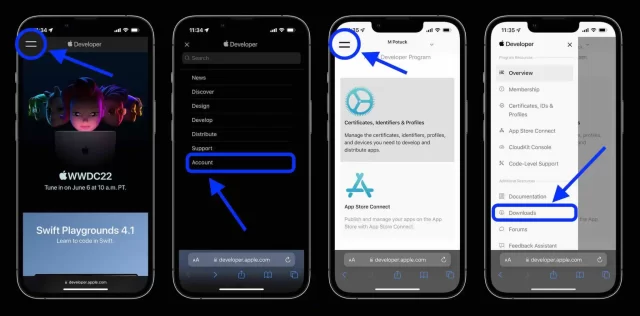
۶– انگشت خود را به پایین بکشید و روی Install Profile در کنار iOS 16 beta یا iPadOS 16 beta ضربه بزنید.
۷– برای دانلود نمایه روی Allow ضربه بزنید، Close را بزنید.
۸– به تنظیمات دستگاه خود بروید و روی نمایه بارگیری شده در بالای صفحه ضربه بزنید.
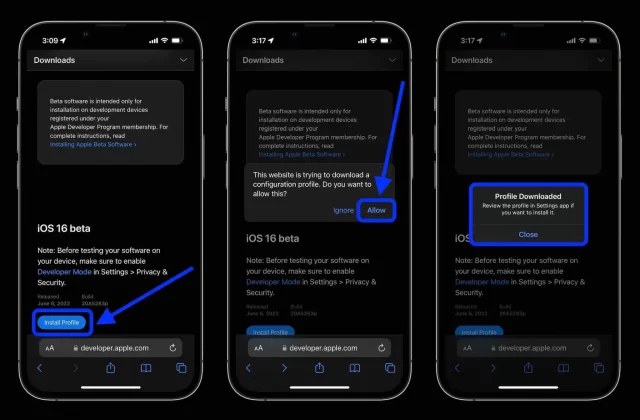
۹- روی Install در گوشه سمت راست بالا ضربه بزنید – در صورت نیاز رمز عبور خود را وارد کنید.
۱۰– توافقنامه رضایت را بخوانید، سپس دو بار دیگر روی Install ضربه بزنید.
۱۱– iPhone یا iPad شما از شما می خواهد که برای تکمیل تغییرات، راهاندازی مجدد کنید.
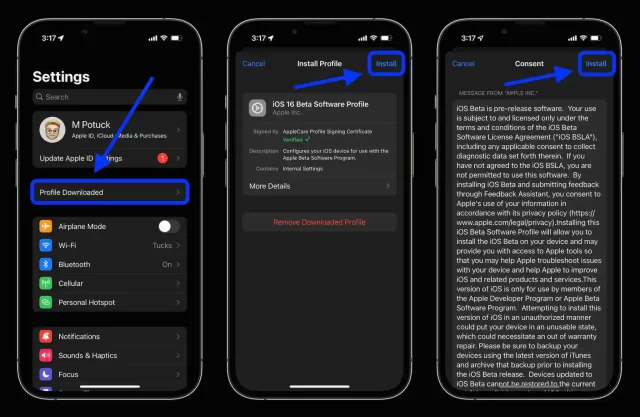
۱۲– پس از راهاندازی مجدد، به تنظیمات > عمومی > به روز رسانی نرمافزار برگردید. (Settings > General > Software update)
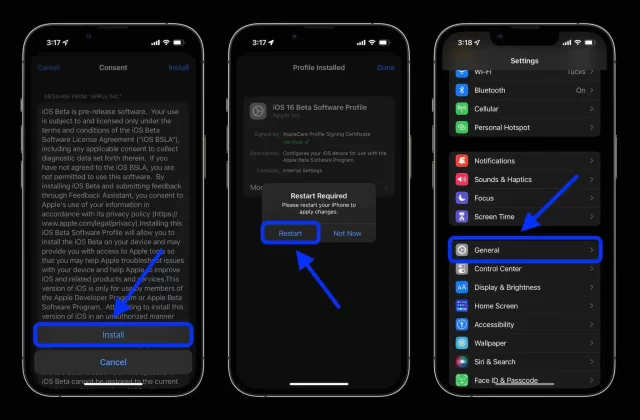
۱۳– باید iOS 16 را در دسترس ببینید، روی Download and Install ضربه بزنید
۱۴– هنگامی که iOS 16 نصب می شود، اپل می گوید به تنظیمات > حریم خصوصی و امنیت بروید(Settings > Privacy & Security) تا اگر روی یک برنامه کار می کنید، حالت برنامه نویس جدید را فعال کنید.
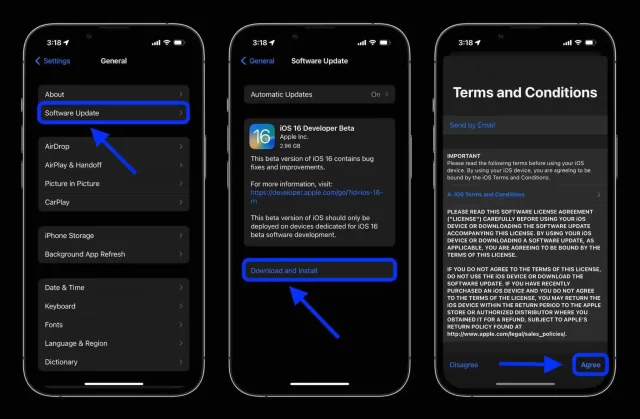
اکنون باید آماده باشید تا نسخه بتا را آزمایش کنید!
و در مورد حالت برنامهنویس جدید که اپل توصیه میکند آن را روشن کنید.
در این زیر نحوه یافتن آن را می توانید ببینید (فقط پس از نصب iOS 16 در دسترس است):
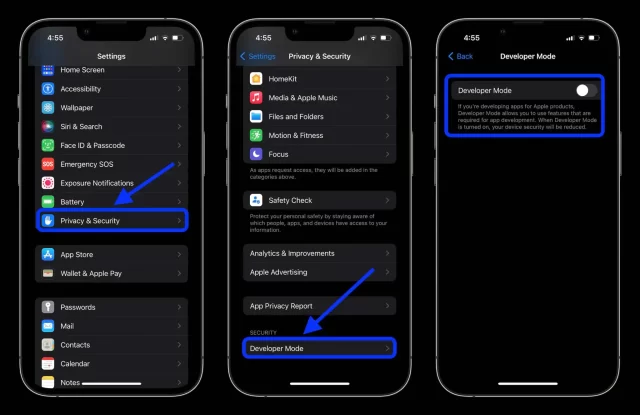
اپل میگوید: “اگر در حال توسعه برنامهها برای محصولات اپل هستید، حالت برنامهنویس به شما امکان میدهد از ویژگیهایی استفاده کنید که برای توسعه لازم است.و وقتی Developer Mode روشن است، امنیت دستگاه شما کاهش مییابد.”
در این مطلب با دریافت iOS 16: نحوه نصب نسخه بتا با شما همراه بودیم امیدوارم این مطلب برای شما مفید بوده باشد.